明霞山资源网 Design By www.htccd.com
最终效果图

1、新创建一640*480,分辨率72dpi,RGB模式,白色背景文档,然后使用文字工具输入文字,觉得不合适可以按Ctrl+T调整大小,我选择的英文字体是“Impact”。效果如下。

2、然后选择菜单“图层”>“删格化”>“文字”。然后按Ctrl键单击文字层载入选区,然后执行“选择”>“载入选区”,在出现的窗口中直接点确定按钮。这样切换到通道面板就会多了一个Alpha 1通道。按Ctrl+D键取消选择。
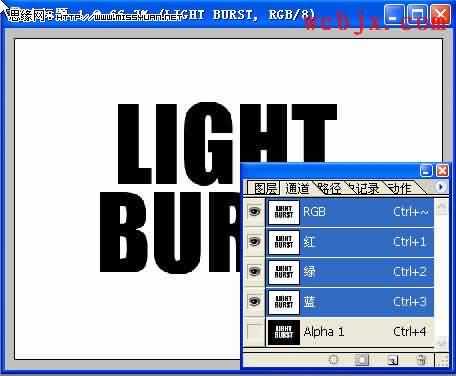
3、然后回到图层面板,直接按Shift+F5进行填充。

4、然后执行高斯模糊滤镜,模糊半径设置为4象素。然后执行“滤镜”>“风格化”>“曝光过度”,效果如下:

5、按Ctrl+L调整色阶,使白色边缘变亮。

6、按Ctrl+J复制文字层。执行“滤镜”>“扭曲”>“极坐标”,设置参数为“极坐标到平面坐标”,效果如下。
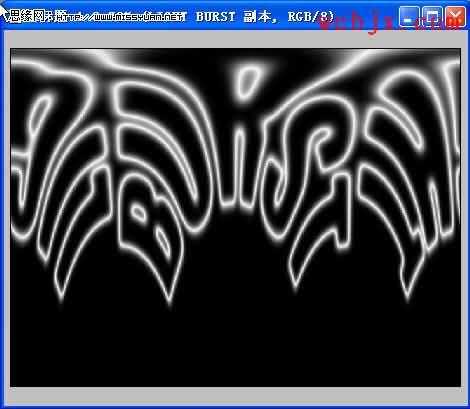
7、然后顺时针旋转画布90度。按Ctrl+I反相,然后执行风滤镜,设置如下。
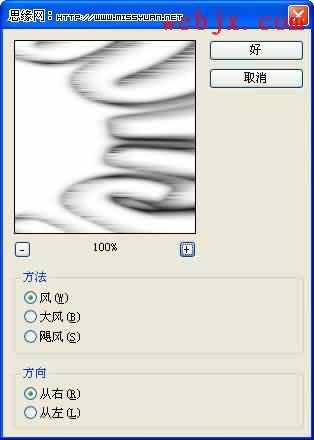
8、然后按Ctrl+F两次重复应用风滤镜。按CTRL+I反相,然后再按Ctrl+F三次重复应用风滤镜。再逆时针旋转画布90度,再次执行“极坐标”滤镜。设置参数为“平面坐标到极坐标”,效果如下。

9、设置该图层的模式为“滤色”,效果如下。

10、最后我们再给发的光上色就可以了。怎么做呢?当然是添加一个渐变调整层,设置渐变颜色由红色到黄色。

11、把图层模式改为颜色,效果如下。
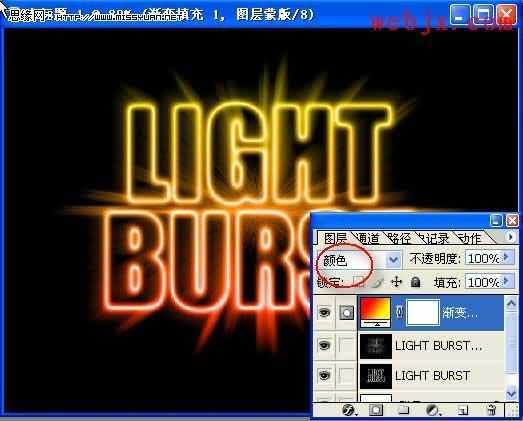
最终效果图



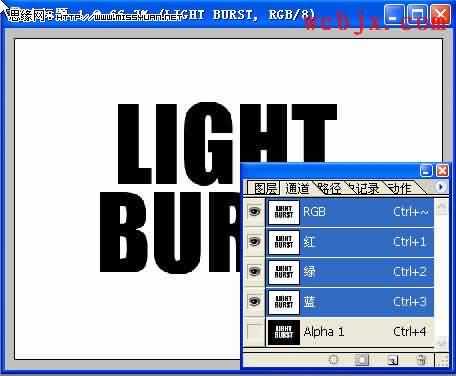



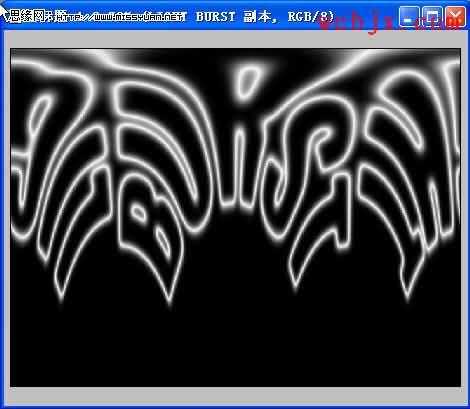
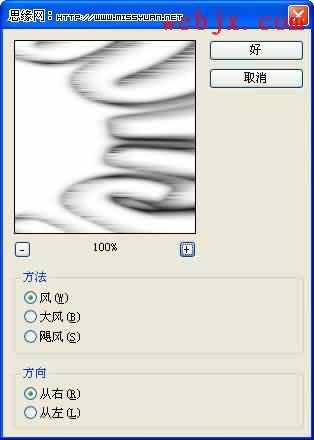



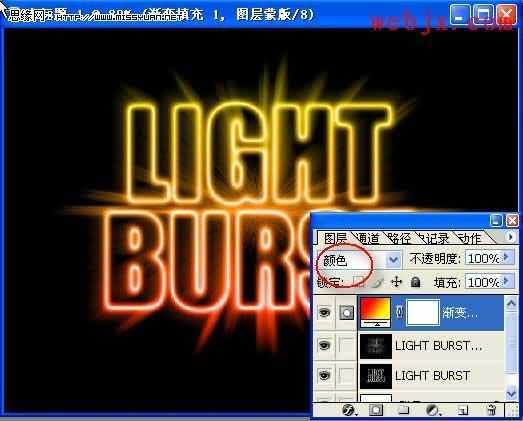

标签:
光芒四射,浮雕,文字
明霞山资源网 Design By www.htccd.com
广告合作:本站广告合作请联系QQ:858582 申请时备注:广告合作(否则不回)
免责声明:本站文章均来自网站采集或用户投稿,网站不提供任何软件下载或自行开发的软件! 如有用户或公司发现本站内容信息存在侵权行为,请邮件告知! 858582#qq.com
免责声明:本站文章均来自网站采集或用户投稿,网站不提供任何软件下载或自行开发的软件! 如有用户或公司发现本站内容信息存在侵权行为,请邮件告知! 858582#qq.com
明霞山资源网 Design By www.htccd.com
暂无评论...
《魔兽世界》大逃杀!60人新游玩模式《强袭风暴》3月21日上线
暴雪近日发布了《魔兽世界》10.2.6 更新内容,新游玩模式《强袭风暴》即将于3月21 日在亚服上线,届时玩家将前往阿拉希高地展开一场 60 人大逃杀对战。
艾泽拉斯的冒险者已经征服了艾泽拉斯的大地及遥远的彼岸。他们在对抗世界上最致命的敌人时展现出过人的手腕,并且成功阻止终结宇宙等级的威胁。当他们在为即将于《魔兽世界》资料片《地心之战》中来袭的萨拉塔斯势力做战斗准备时,他们还需要在熟悉的阿拉希高地面对一个全新的敌人──那就是彼此。在《巨龙崛起》10.2.6 更新的《强袭风暴》中,玩家将会进入一个全新的海盗主题大逃杀式限时活动,其中包含极高的风险和史诗级的奖励。
《强袭风暴》不是普通的战场,作为一个独立于主游戏之外的活动,玩家可以用大逃杀的风格来体验《魔兽世界》,不分职业、不分装备(除了你在赛局中捡到的),光是技巧和战略的强弱之分就能决定出谁才是能坚持到最后的赢家。本次活动将会开放单人和双人模式,玩家在加入海盗主题的预赛大厅区域前,可以从强袭风暴角色画面新增好友。游玩游戏将可以累计名望轨迹,《巨龙崛起》和《魔兽世界:巫妖王之怒 经典版》的玩家都可以获得奖励。
